مساء الخير ومرحبا بكم في السائق الذي تأخر على الخروج. كما سترى في العنوان اليوم سنرى كيف يعمل Ledger Nano X وكيف نقوم بتثبيته.
إذا لم تكن قد اشتريت دفتر الأستاذ nano X ، فيمكنك شرائه من هنا لينك
(لا توجد جمارك والشحن كله في السعر أو سيكتب لك كم هو.)
الخطط ليست لي ، لقد حصلت عليها من YouTube لأنني قمت بالتثبيت.
جدول المحتويات
كيف نضع كود في دفتر الأستاذ؟
بمجرد فتح دفتر الأستاذ nano X ، سينقلك إلى الترحيب هناك سيخبرك أنه بالزر الأيمن على الجهاز يمكنك الانتقال إلى القائمة.
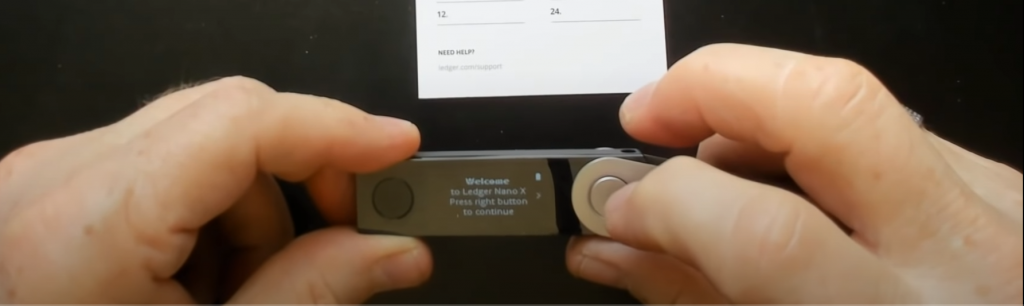
بعد الضغط على الزر الأيمن سنتوقف عند النقطة التي ستكتب إلينا + إعداد كجهاز جديد
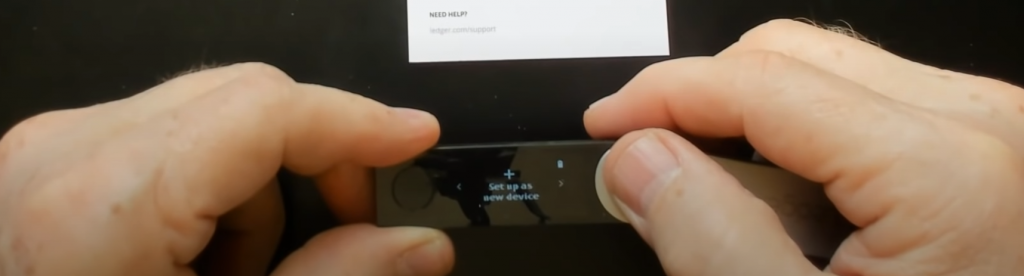
الآن للضغط على Ender وإدخال هذه الفئة ، نضغط في نفس الوقت على كلا الزرين الموجودين في دفتر الأستاذ. سوف ترسل لنا رسالة اختر رمز PIN المكون من 4 إلى 8 أرقام. ولإدخال الرمز نضغط على الزرين.
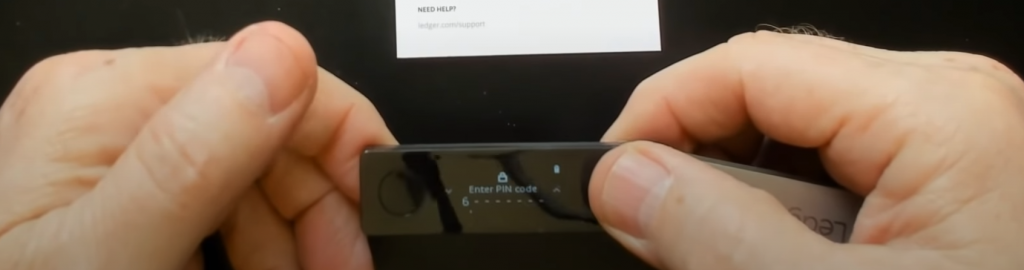
في هذه المرحلة سنضع رمزًا شخصيًا (في المربع الذي سيحتوي فيه دفتر الأستاذ على بعض الأوراق ، اكتب الرموز هناك + للحفاظ عليها جيدًا من النار والماء. لأنه في حالة فقد هذه الرموز ، لا يفتح دفتر الأستاذ أبدًا.)
بيتكوين | كن جشعًا عندما يخاف الآخرون
الآن لإدخال كلمة المرور الخاصة بك ، بالزر الأيسر ، تنخفض الأرقام مع اليمين ترتفع. على سبيل المثال ، إذا كنت تريد إدخال الرقم الأول ، فاضغط على الزرين معًا وسيطالبك بكتابة الرقم التالي. سيطلب منك بعد ذلك إعادة إدخال كلمة المرور للتأكيد.
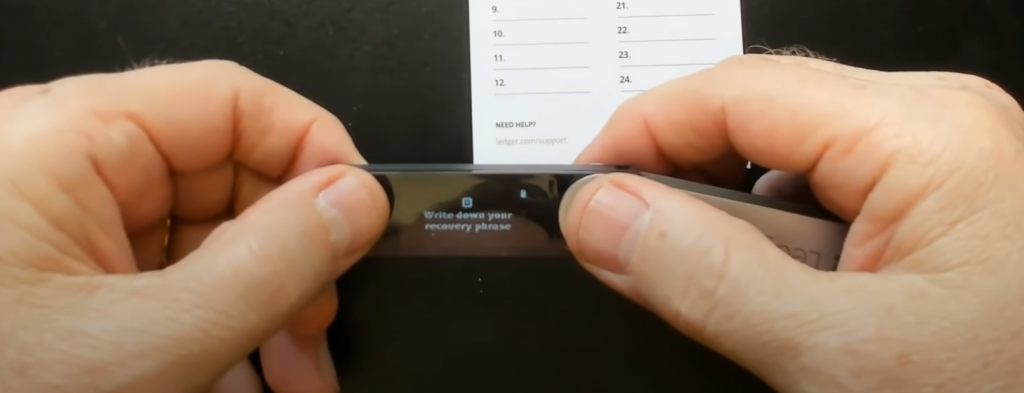
كيف نضعهم؟ عبارة الاسترداد في ليدجر
في الخطوة التالية سيرسل لنا رسالة بأنه سيكتبها اكتب عبارة الاسترداد الخاصة بك ثم نضغط على الزرين معًا وستعطينا رسالة تقول تحذير هذه الكلمات الأربع والعشرين هي النسخ الاحتياطي الوحيد الآمن بعناية.
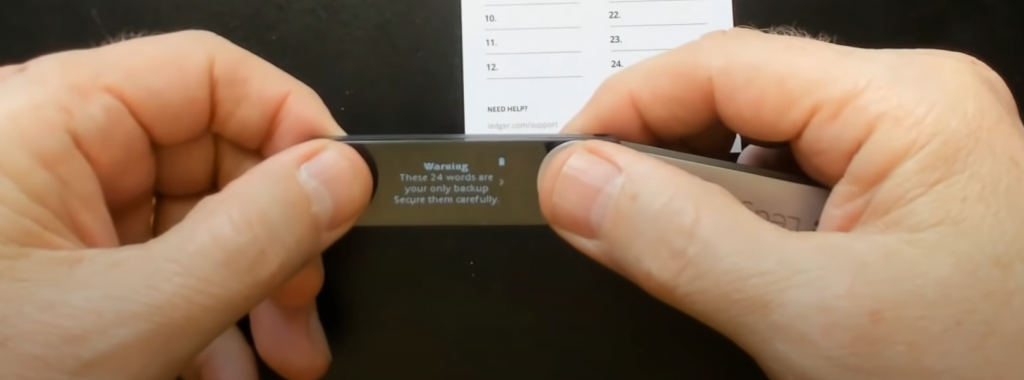
هنا مرة أخرى ، سوف يمنحنا الاهتمام الكبير في الخطوة التالية 24 كلمة يجب أن نكتبها على هذه الأوراق التي لدينا في الصندوق أو على بعض أوراقك الخاصة التي لن تضيع أو تفسد في المكان الذي تخفيه. + هذه الكلمات إذا تعطل الجهاز بدفتر أستاذ جديد يمكنك الوصول إليه مرة أخرى.
لذلك نضغط على كلا الزرين وسوف نأخذ الكلمة الأولى التي نكتبها على الورقة.
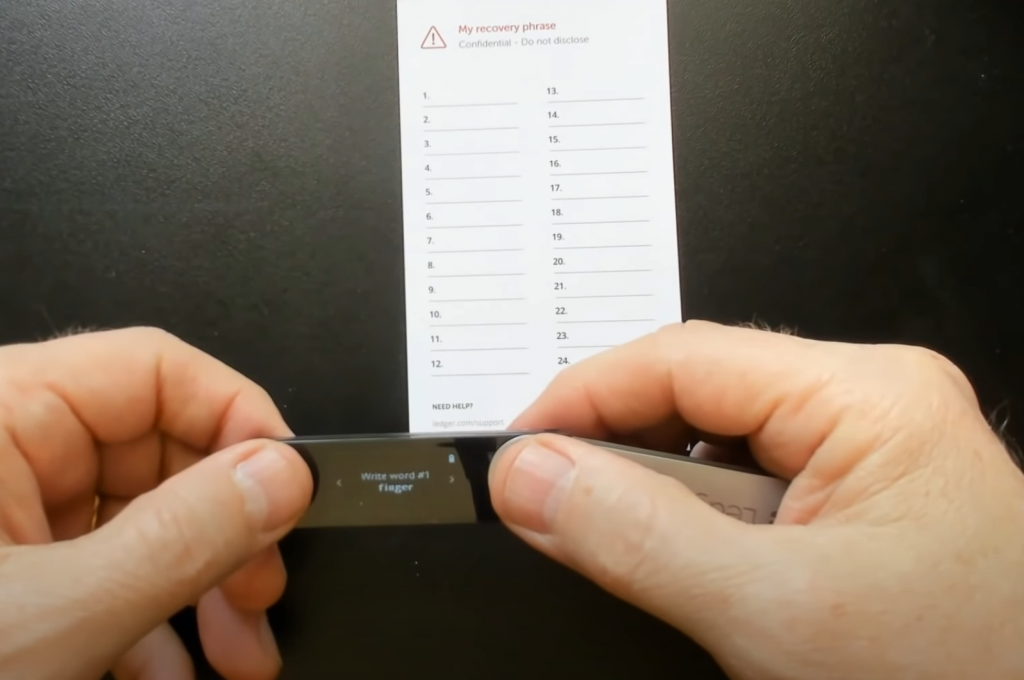
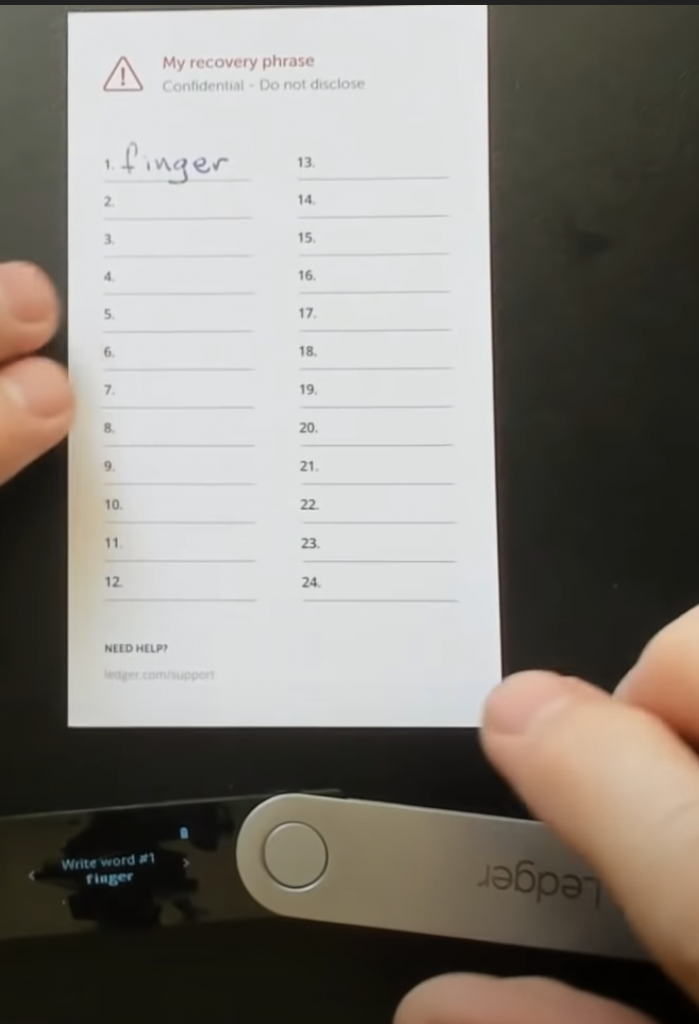
سيكتب لك شيئًا آخر بدلاً من أن يكتب فنجر إلي. بعد أن نكتب الكلمة الأولى نضغط على الزر الأيمن وسيظهر الكلمة التالية الثانية. نواصل نفس العملية حتى نكتب كل الكلمات الـ 24.
بمجرد كتابة كل ذلك مرة أخرى ، سترى أنك لم تخطئ في الزر الأيسر ، يمكنك العودة. إذا سارت الأمور على ما يرام ، فسيتم إرسال رسالة إليك ( اضغط على اليسار للتحقق من 24 كلمة ، اضغط على كلا الزرين للمتابعة ) أن تضغط على كلا الزرين لحفظ الكلمات.
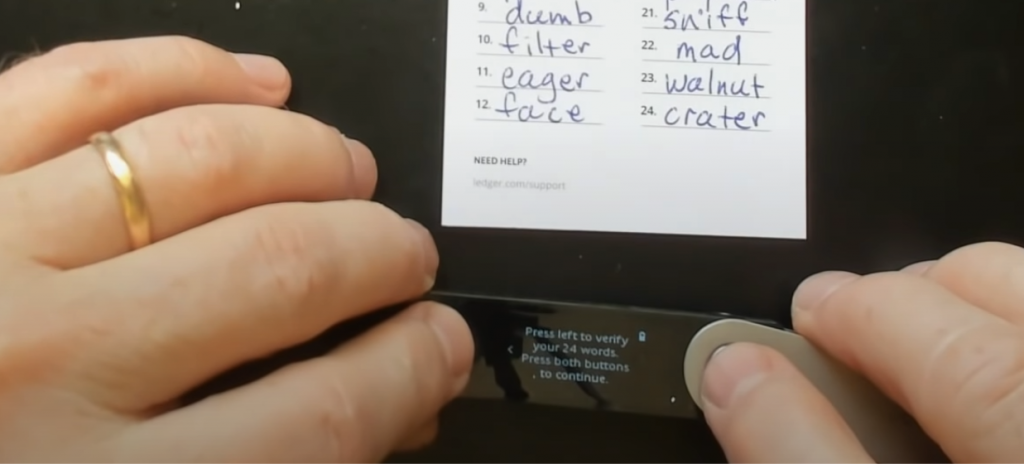
في الخطوة التالية ستصلك رسالة مفادها تأكيد عبارة الاسترداد الخاصة بك

نضغط على الزرين وسيخرجنا تأكيد كلمة # 1 وعلينا أن نضع الكلمة التي لدينا في رقم واحد. بالنسبة لي ، كانت كلمة الإصبع ، لذا باستخدام الزر الأيمن سأبحث للعثور على كلمة الإصبع. بمجرد أن نجد الكلمة نضغط على كلا الزرين. نفس العملية حتى تصل إلى الكلمة 24.
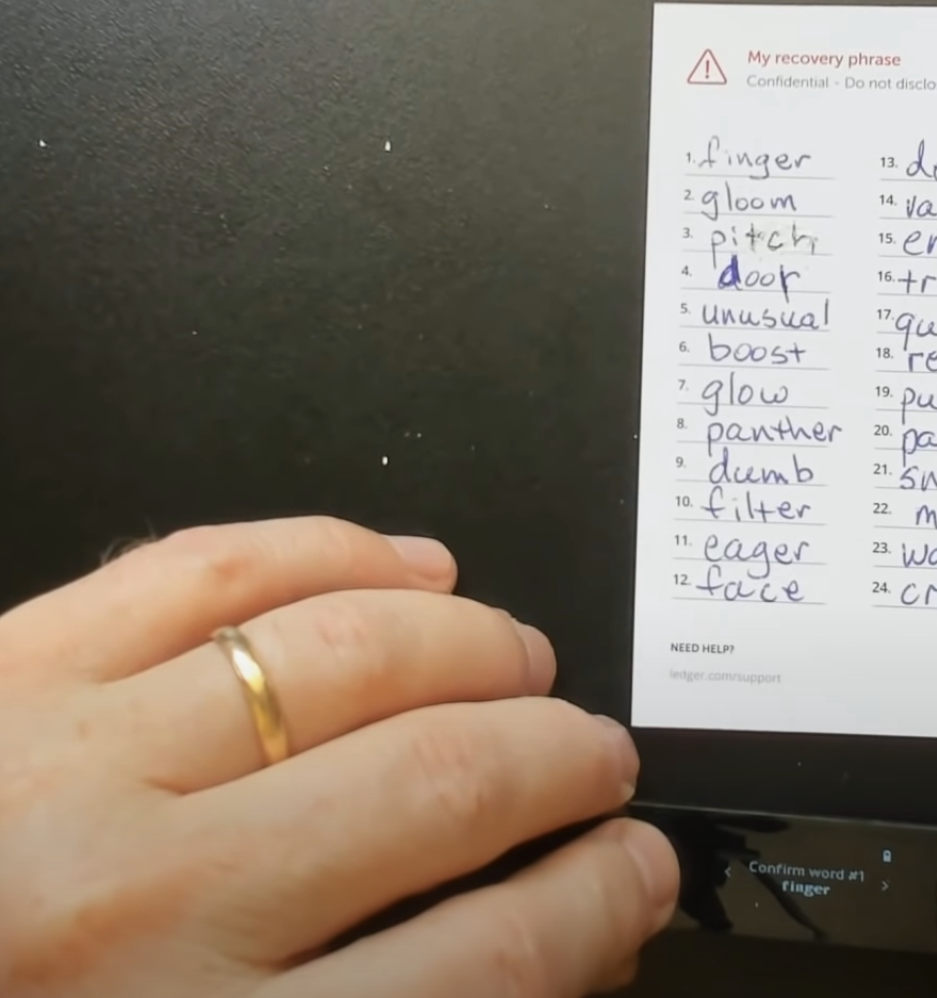
بمجرد تأكيد جميع الكلمات ، نضغط على كلا الزرين ، ستتلقى رسالة ستكتب جهازك جاهز
نضغط على الزر الأيمن وسيخرجنا الوصول هنا يتعين علينا توصيل الكمبيوتر بدفتر الأستاذ باستخدام كبل usd ، كما يمكنك القيام بذلك باستخدام Bluetooth من الهاتف المحمول ولكننا نقوم بذلك نيابة عنك مع الكمبيوتر.
قم بتثبيت Ledger Live على جهاز الكمبيوتر
نقوم أيضًا بتنزيله برنامج دفتر الأستاذ لجهاز الكمبيوتر وبعد تشغيل التطبيق ، سنصل إلى هذه النقطة.
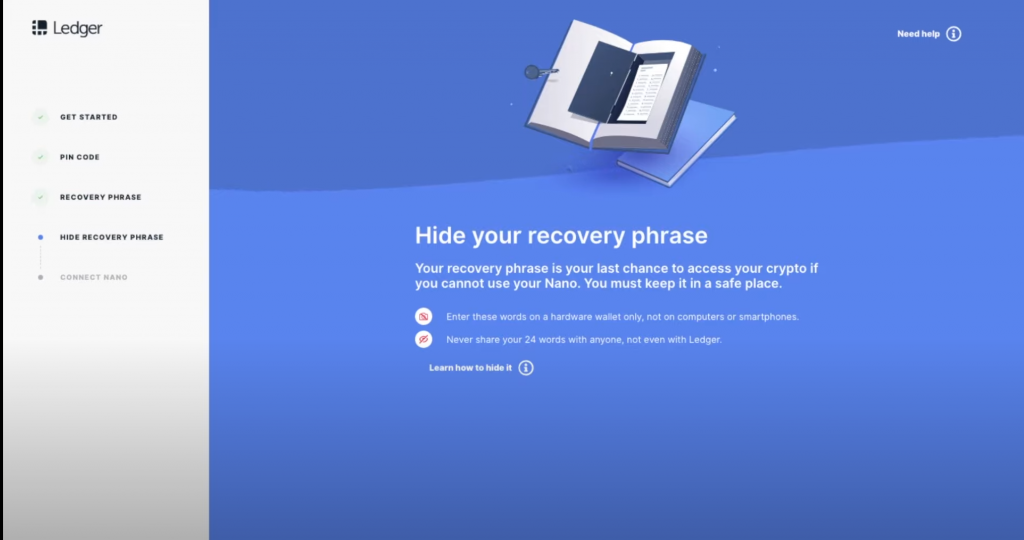
نكتب الرمز السري وعبارة الاسترداد ، الكلمات التي كتبناها.
بمجرد الاتصال بجهاز الكمبيوتر بمجرد وصولك إلى فئة الاتصال بـ nano ، ستصلك رسالة في دفتر الأستاذ وستضغط على كلا الزرين كما هو موضح في المثال الإضافي.
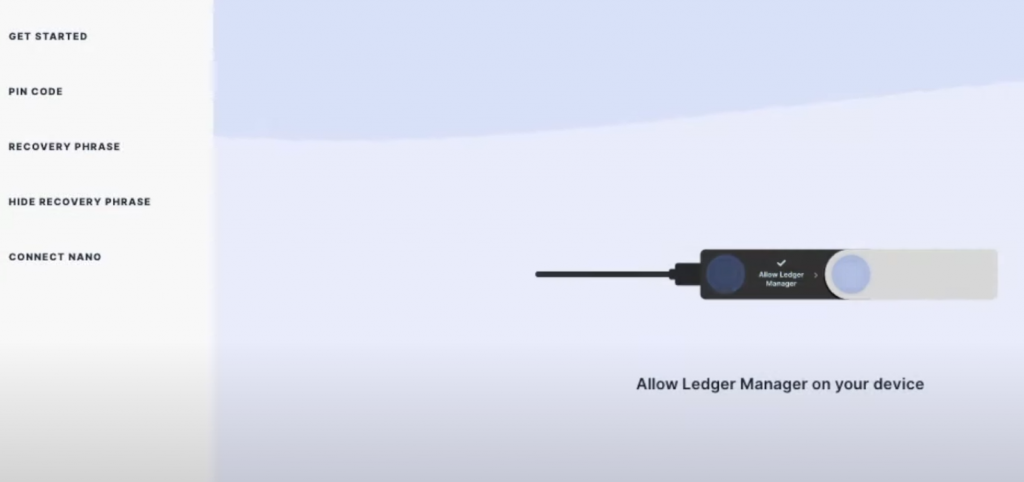
ثم سيخرجك من القائمة ويكتب لك تثبيت التطبيق إذا لم تحصل عليه مباشرة باستخدام الزر من اليسار إلى اليمين ، فستجده.
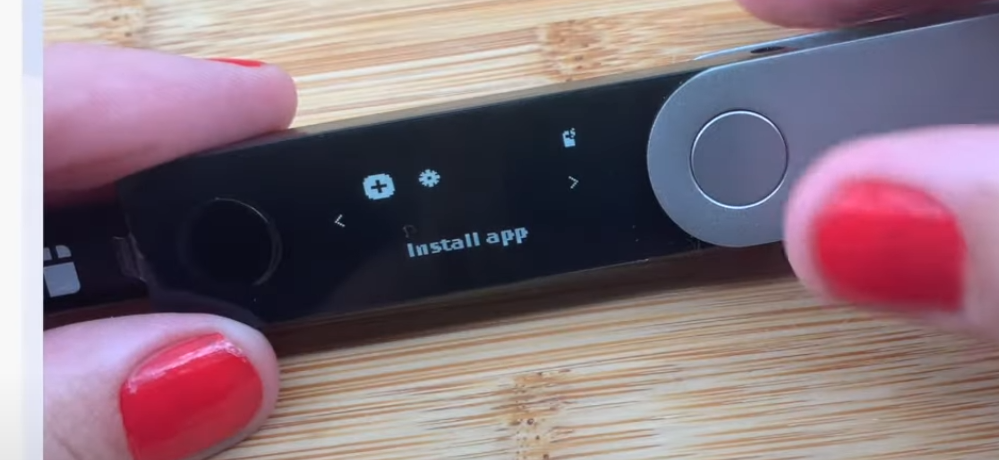
لذلك نضغط على كلا الزرين ونحصل على هذه الرسالة التي نعرضها في الصورة استخدام مدير نحن لا نفعل أي شيء نذهب إلى جهاز الكمبيوتر في البرنامج.
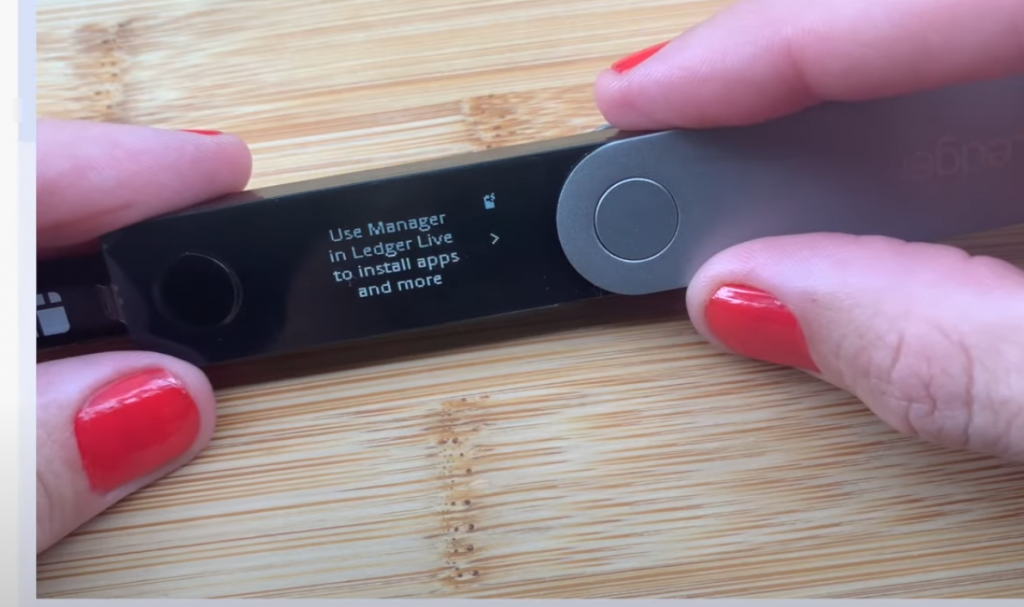
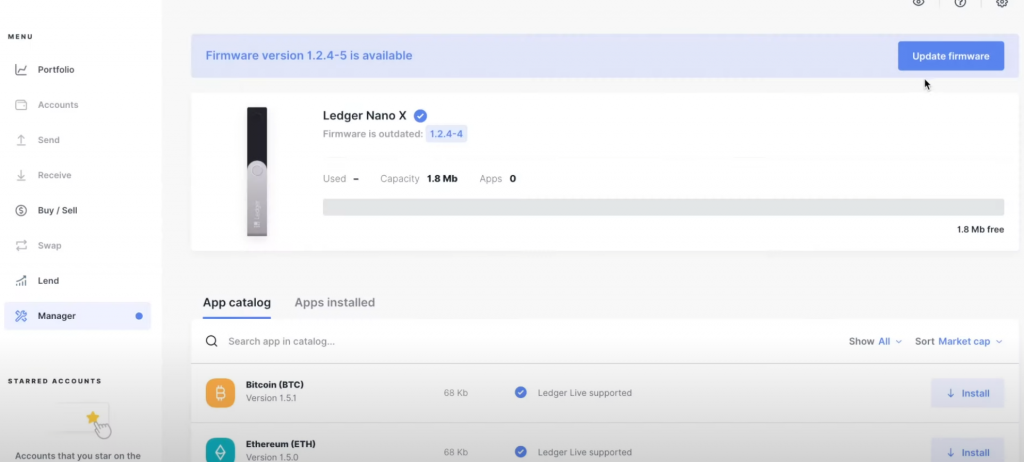
انتقل إلى التطبيق على جهاز الكمبيوتر ، انتقل إلى الفئة مدير واضغط على الزر تحديث البرامج الثابتة يعطينا رسالة نختارها لدي عبارة الاسترداد الخاصة بي و اضغط. اتبع الدورة على الفور في دفتر الأستاذ سيرسل لنا رسالة ستكتب تحديث البرامج الثابتة.
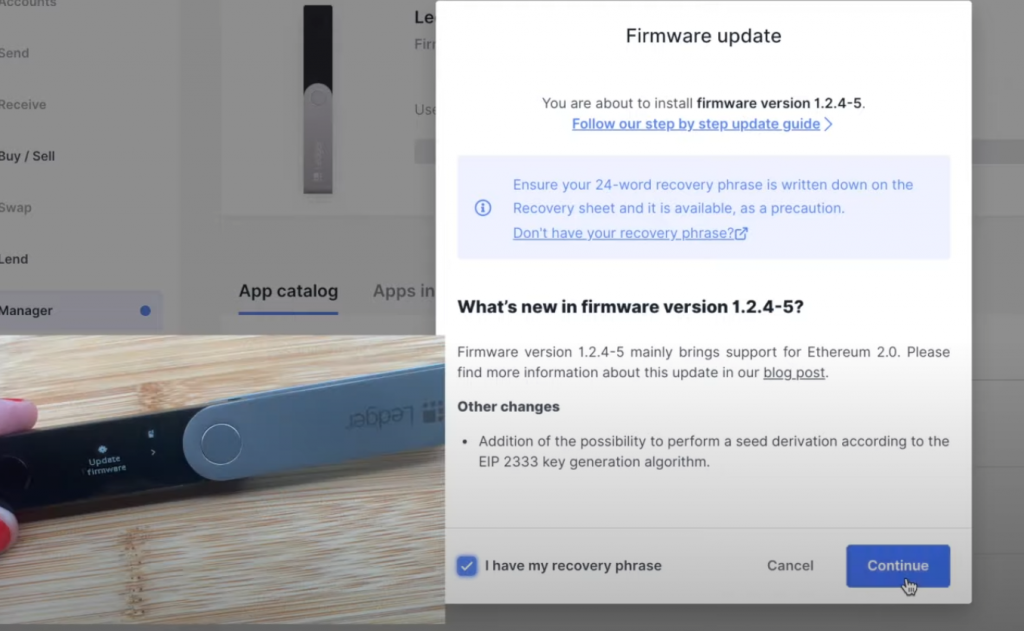
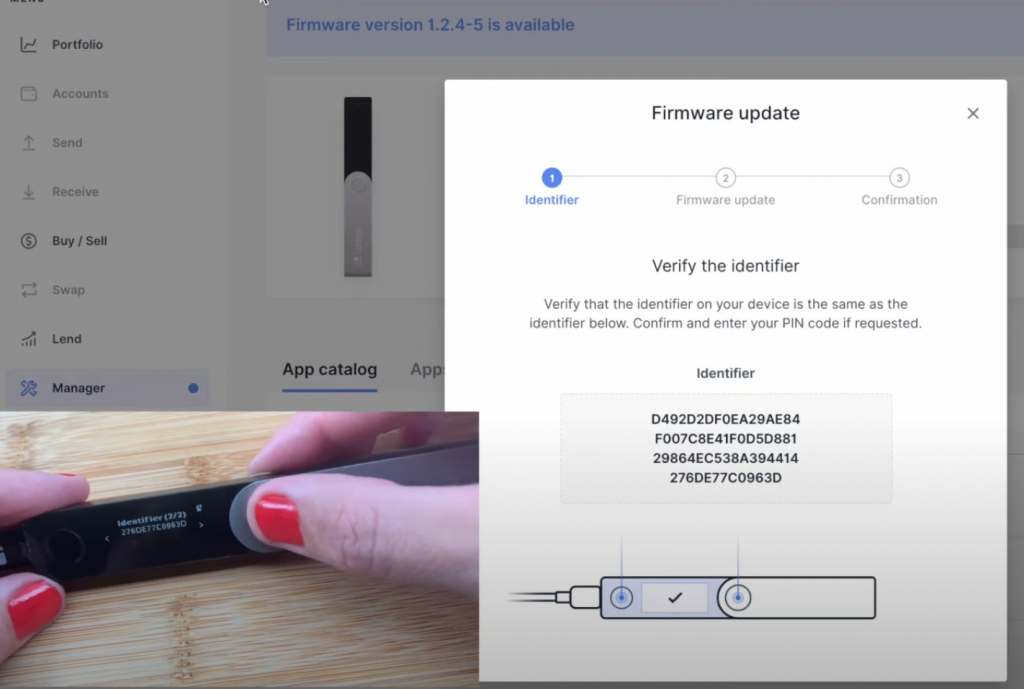
لنذهب إلى دفتر الحسابات نضغط على الزر الأيمن حتى يخرجنا المعرّف (2/2) هناك سيتم تحديثه تلقائيًا وسيرسل لك رسالة ✓ التشكيل التحديث واضغط على الزرين معًا.
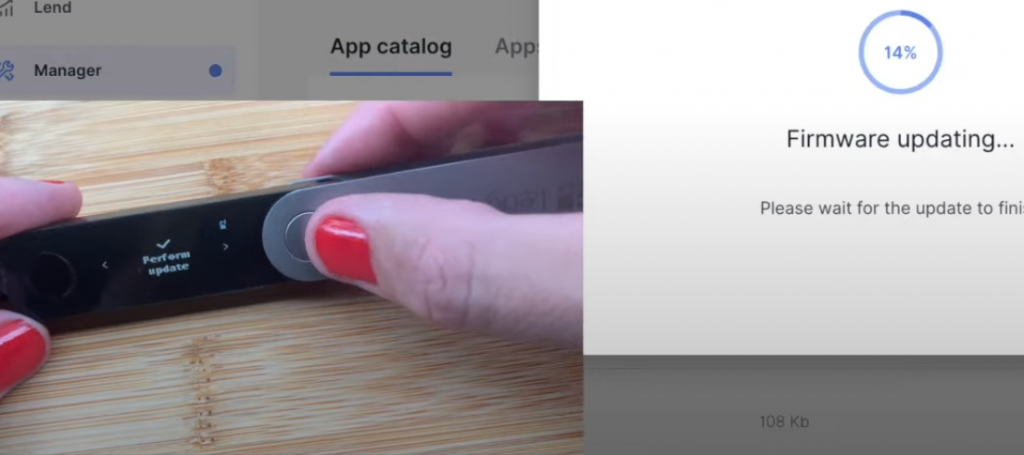
ثم اضغط على إغلاق وكان هذا كل شيء.
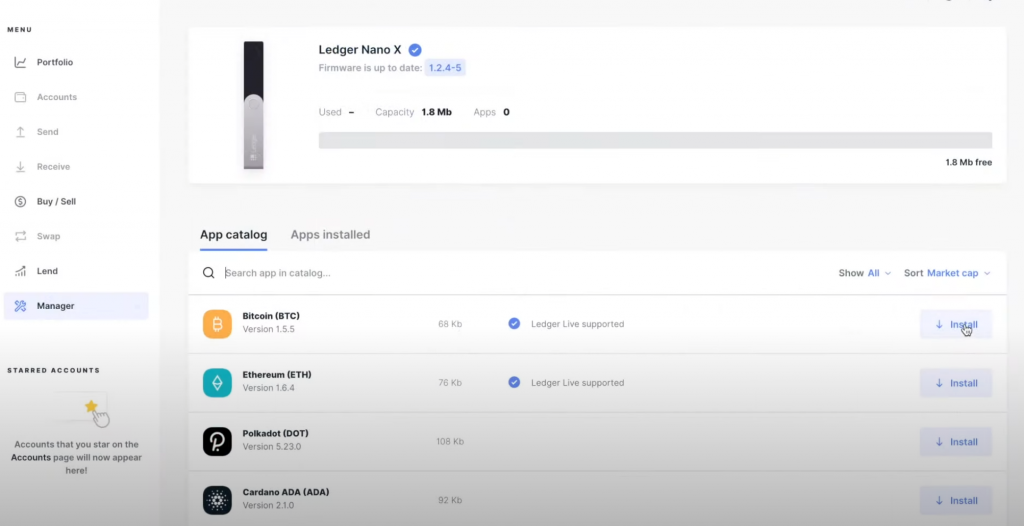
سنرى في الدليل التالي كيفية الإرسال من Binance إلى دفتر الأستاذ
آمل أن أكون قد ساعدت في هذا الدليل باللغة اليونانية ، أي سؤال اكتب لي في التعليقات أدناه ، شكرًا لك.


